Cómo grabar su video y audio de escritorio utilizando la herramienta AvConv en Ubuntu

- 1599
- 492
- Hugo Vera
Libav es un conjunto de bibliotecas y herramientas multiplataforma que se utilizan para tratar con archivos multimedia, transmisiones y protocolos, originalmente se bifurcaron del proyecto FFMPEG. Libav incluye muchas sub-marinas como:
- Avplay: un reproductor de video y audio.
- Avconv: un convertidor multimedia más una grabadora de video y audio de diferentes fuentes.
- Avprobe: Una herramienta que se conecta a la transmisión de archivos multimedia y devuelve muchas información útiles y estadísticas al respecto.
- Libavfilter: Una API de filtrado para diferentes herramientas de Libav.
En este artículo, explicaremos cómo grabar el video y audio del escritorio de Linux utilizando el programa 'AVCONV' en Debian/Ubuntu/Menta Linux distribuciones.
Paso 1: Instalación de la herramienta AVCONV
1. avconv es una parte del "Libav-Tools"Paquete, que está disponible para instalar desde los repositorios oficiales para todas las distribuciones basadas en Debian como Ubuntu y Mint, utilizando los siguientes comandos.
$ sudo apt-get actualización $ sudo apt-get install libav-tools
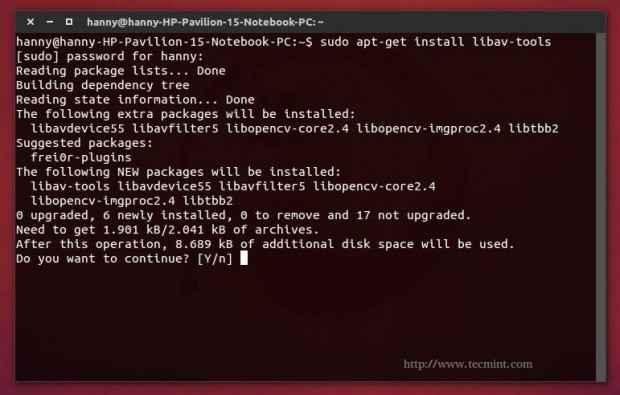 Instalar la herramienta AVCONV
Instalar la herramienta AVCONV Nota: Instalar paquetes de repositorios predeterminados puede darle una pequeña versión anterior de 'avconv' herramienta. Por lo tanto, le recomendamos que obtenga la última versión del repositorio oficial de GIT, como se muestra a continuación.
$ sudo apt-get install yasm $ git clone git: // git.libav.org/libav.git $ cd libav $ ./configurar $ make $ sudo make install
Nota: Tendrás que correr "./configurar -help"Para enumerar todas las opciones disponibles para el archivo de configuración e instalar códecs y bibliotecas que desea, también deberá hacer mucho trabajo para instalar las dependencias.
También tenga en cuenta que si se utiliza de la manera compilar desde el origen, siempre tendrá que usar "sudo avConv" en lugar de "avconv"Para ejecutar la herramienta.
Paso 2: Inicie la grabación de video del escritorio
2. Estás listo ahora, todo lo que tienes que hacer es grabar tu video de escritorio emitiendo el siguiente comando.
$ avConv -f x11grab -r 25 -s 1920x1080 -I: 0.0 -vcodec libx264 -Threads 4 $ Inicio/salida.avi
Ahora explicemos el comando en breve:
- AVCONV -F X11GRAB es el comando predeterminado para capturar el video del servidor X.
- -R 25 es la velocidad de cuadro que desea, puede cambiarla si lo desea.
- -S 1920 × 1080 ¿Es la resolución de pantalla de su sistema, cámbiela a la resolución actual de su sistema, es muy importante hacer esto?.
- -I: 0.0 es donde queremos establecer nuestro punto de inicio de grabación, déjalo así.
- -VCodec libx264 es el códec de video que estamos usando para grabar el escritorio.
- -Hilos 4 es el número de hilos, puede cambiarlo también si lo desea.
- $ Inicio/salida es la ruta de destino donde desea guardar el archivo.
- .avi es el formato de video, puede cambiarlo a "FLV", "MP4", "WMV", "MOV", "MKV".
3. Después de ingresar al comando, la grabación comenzará automáticamente como un proceso que se ejecuta desde el terminal, para detenerlo, presione "Ctrl + C"Llaves dentro de la ventana de la terminal.
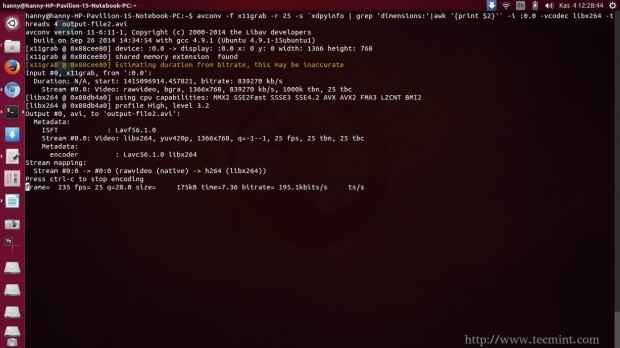 Grabar pantalla de escritorio
Grabar pantalla de escritorio 4. Ahora, puede ejecutar el archivo usando VLC o cualquier otro reproductor multimedia, o puede ejecutarlo usando "Avplay"Herramienta que es un reproductor multimedia del mismo paquete de Libav.
$ avplay $ home/output.avi
Nota: No olvide reemplazar la ruta del archivo de destino. La calidad de la grabación es bastante buena.
 Reproducir video grabado
Reproducir video grabado Aquí hay un video que he grabado usando el "avconv" herramienta.
Paso 3: Inicie la grabación de video y audio del escritorio
5. Si también desea grabar el audio, primero ejecute este comando para enumerar todas las fuentes de entrada disponibles para el audio.
$ arecord -l
Te dará una salida como esta.
 Verifique la entrada de audio
Verifique la entrada de audio En mi caso, tengo una fuente de entrada solo para audio, y su número es "1", Por eso voy a usar el siguiente comando para capturar el audio de video y micrófono.
$ avConv -f alsa -i hw: 1 -F x11grab -r 25 -S 1920x1080 -I: 0.0 -vcodec libx264 -Threads 4 de salida de salida2.avi
Ves esa parte que está coloreada en amarillo? Es la única modificación que hice para el comando. Ahora explicemos el comando en breve:
- -fsa es una opción para capturar el sonido del dispositivo ALSA.
- -yo hw: 1 es una opción para tomar la fuente de entrada de audio del dispositivo "HW: 1", que es el primer, y el único dispositivo de sonido de entrada en mi computadora.
Nota: No olvides reemplazar el "1"Número con el número del dispositivo de entrada que desea cuando enumera las fuentes de entrada de audio disponibles utilizando el arecord -l dominio.
Para detener la grabación, puede alcanzar el "Ctrl + C"Keys Again.
Paso 4: Inicie la grabación de audio del escritorio
6. Si desea grabar solo el audio, puede usar el siguiente comando.
$ avConv -f alsa -i hw: 1 afuera.wav
7. Puedes reemplazar .mp3 Con cualquier formato de audio compatible de Libav, ahora puedes reproducir el afuera.wav Usando cualquier jugador de Mutlimedia como VLC.
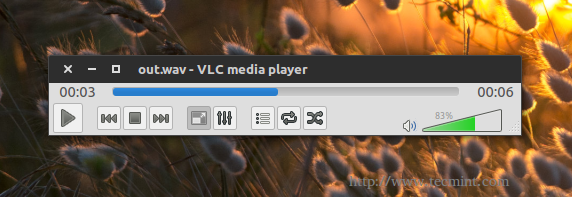 Grabar audio de escritorio
Grabar audio de escritorio Conclusión
"avconv"La herramienta se puede usar para hacer muchas otras cosas, no solo para grabar el video y el audio del escritorio. Para obtener más uso y detalles sobre la herramienta "AVCONV", puede visitar la guía oficial en.
https: // libav.org/avConv.html
Leer también: 10 comandos AVCONV para grabar y convertir archivos multimedia
¿Has usado el "avconv"Herramienta antes para grabar su escritorio? Qué piensa usted al respecto? ¿Hay alguna otra herramienta que use para grabar su escritorio?? Compártelos con nosotros en los comentarios.
Leer también: Grabar programas y juegos con una grabadora de pantalla simple
- « Cómo instalar automáticamente todas las herramientas de Kali Linux usando Katoolin en Debian/Ubuntu
- Cómo grabar programas y juegos usando 'Simple Screen Recorder' en Linux »

